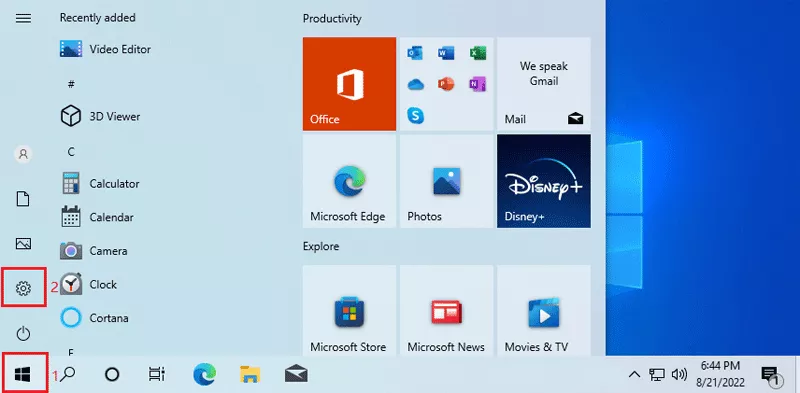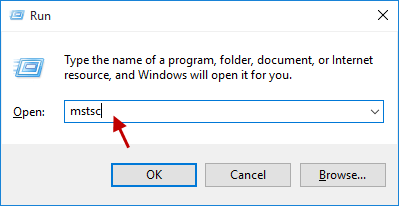如何在Google表中使用平均功能
当您在Excel中使用平均功能时,Google表中的平均功能具有类似的用途,功能公式相同。计算数字序列的算术平均值,数据表中包含数字的算术平均值。与总和函数一起,当我们处理数据表时,平均功能是最基本的Google表函数之一。使用该功能非常简单,用户只需要确定要平均的数据区域即可。以下文章将指导您如何在Google表中使用平均功能。
- 如何依靠多张Google床单
- 如何在Google表中的电子表格之间链接数据
- 如何将Google表插入Google文档中
- 如何设置在Google表上编辑电子表格的权利
如何在Google表中使用平均功能
平均功能具有要使用的语法=平均(数字1,[number2],。)。
里面:
- 编号1:第一个参数可能是需要平均数字的数字,单元格引用或范围。
- NUMBER2:是数字,单元格引用或范围,其中包含想要计算最多255个数字的其他数字,可选的。
注意使用平均功能时注意:
- 单元参考参数或包含逻辑值,文本或空单元格的范围自动省略,值0仍在计数中。
- 逻辑值,指示直接在函数中直接输入参数列表中输入的文本表单的数量。
- 如果该参数是文本,或者该值无法转换为数字错误,则会发生错误。
我们将根据以下数据表的平均学生考试成绩。
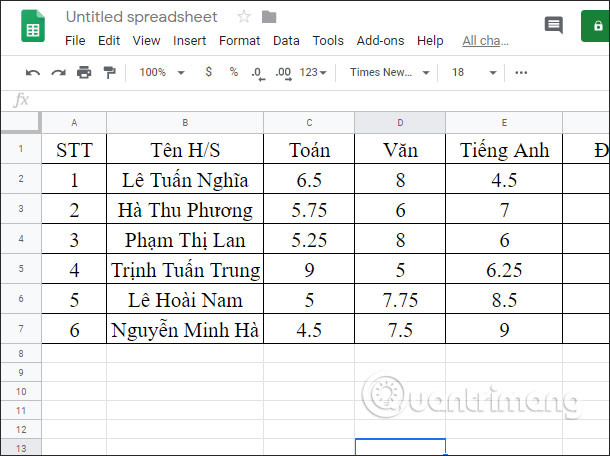
步骤1:
在第一点计算框中,输入公式=平均(C2:E2)然后按Enter。
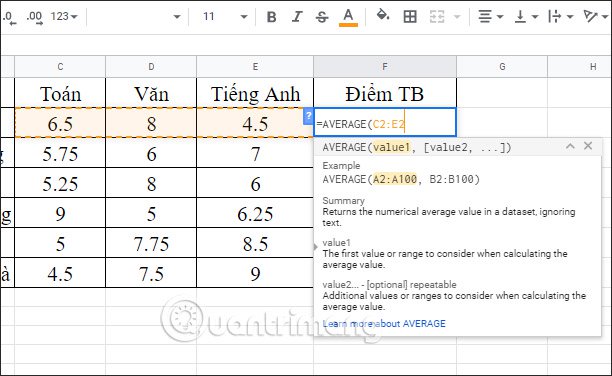
结果,我们将在数据表中看到3个主题的平均得分。
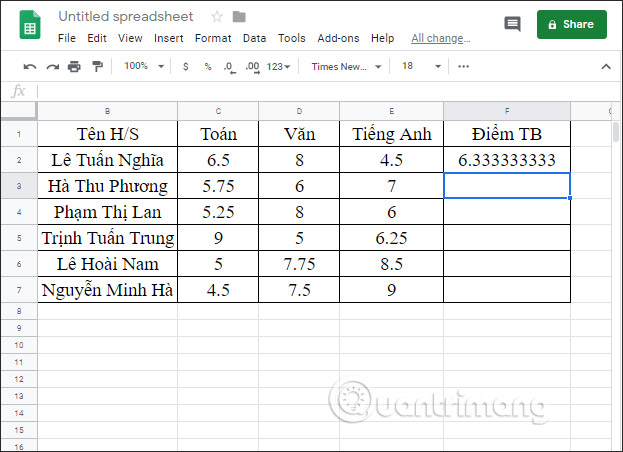
步骤2:
为了计算其余学生的平均结果,用户只需要单击第一个结果框,然后拖动其余的单元格即可。

步骤3:
由此产生的平均电子表格显示了十进制数字,该数字背后有许多值。到缩短结果,首先将整列涂成黑色,然后单击格式编辑格式。
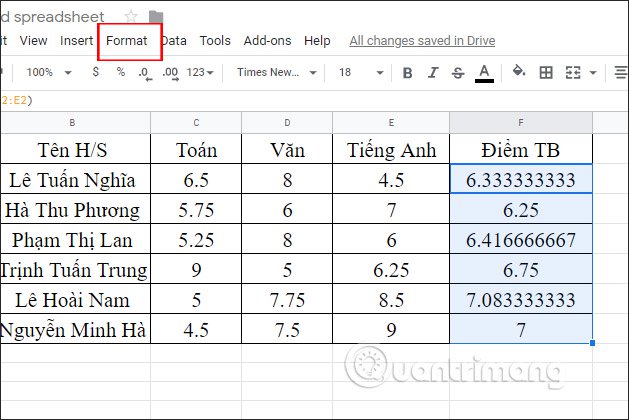
步骤4:
下一次单击数字,然后选择数字格式。

如下所示,3个受试者的平均得分已经整齐。
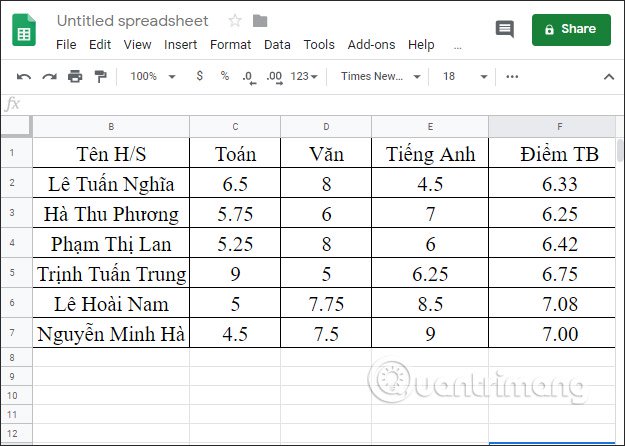
您想离开的得分为0,只是黑色,然后单击带有左箭头的0符号要删除0。小数点之后,每次点击删除1。
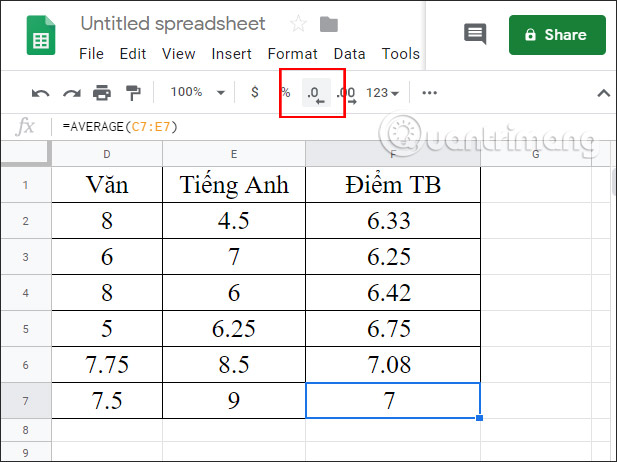
因此,使用Google表中的平均功能非常简单,没有很多组合数据条件。您只需要确定需要计算总数的区域即可。
祝大家成功!
你应该阅读
可能有兴趣
- 如何在帆布中创建专业演示
从Microsoft PowerPoint等熟悉的工具到Google Slides等新名称,有许多选择用于创建工作场所演示文稿。还有另一个用于创建演示文稿的平台。
- 前7个电子课程计划软件
用于制定电子课程计划的软件可帮助教师更轻松地起草讲座。
- 如何在Excel中使用减法
Excel中的减法是基本计算,在Excel计算练习中经常使用。
- 6个用于使用OneNote作为待办事项清单的技巧
在Microsoft OneNote中设置待办事项列表非常简单,并且提供了使用笔和纸的几个优点。
- 如何分开表并加入单词表
从一个单词表中,我们将多个表或多个表分为1个表。
- 如何在PowerPoint中包括形状
在PowerPoint中组合形状会在幻灯片中产生更独特的形状。